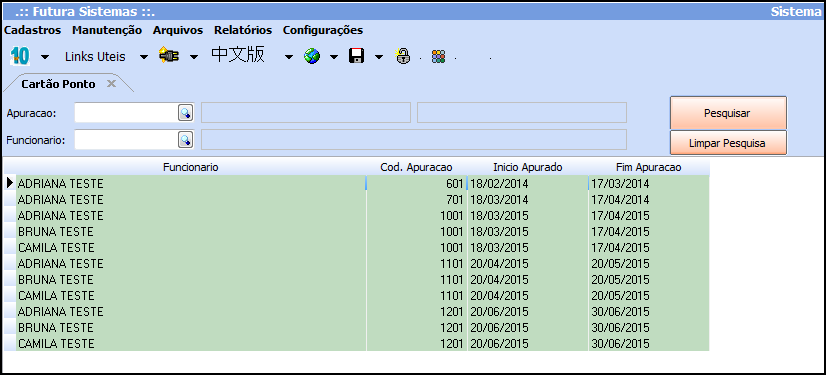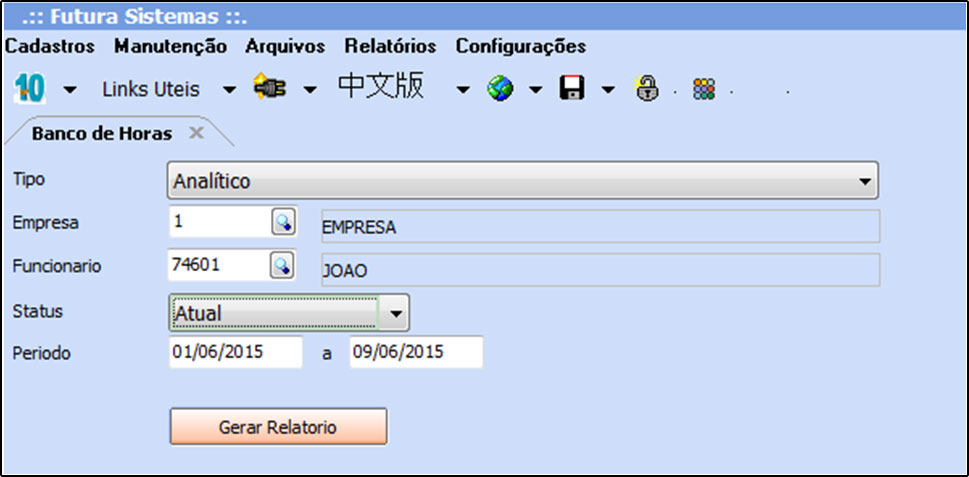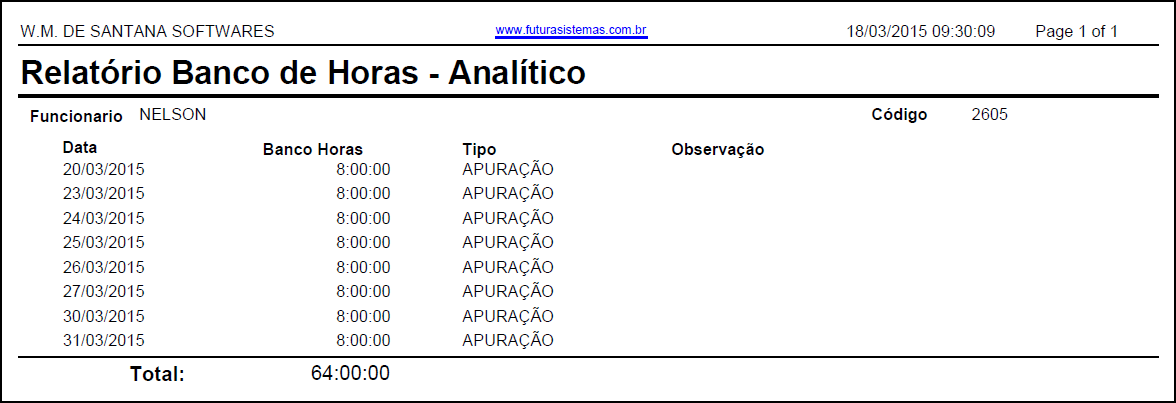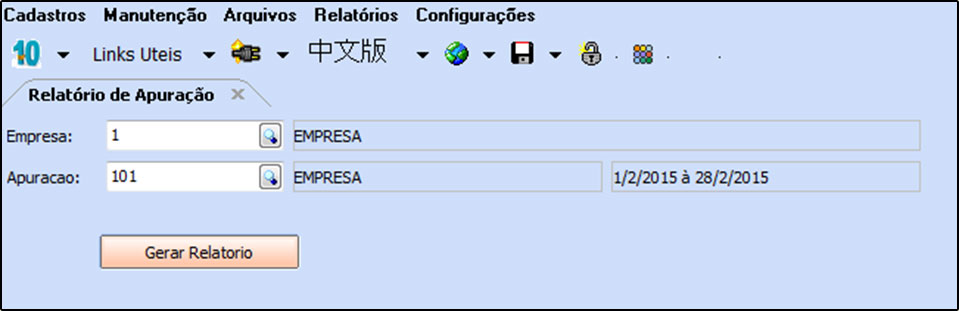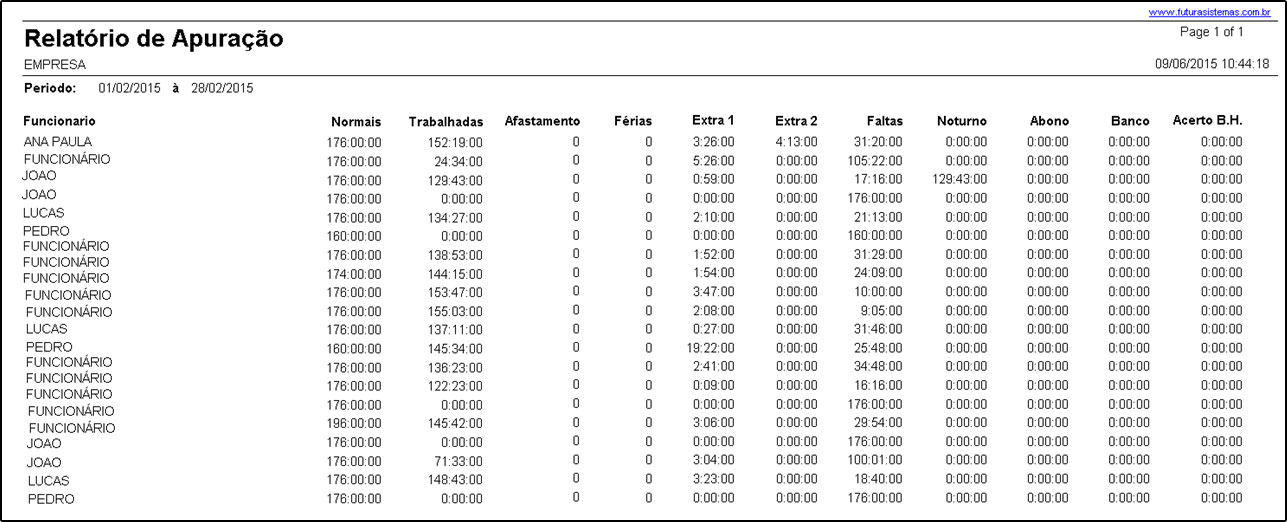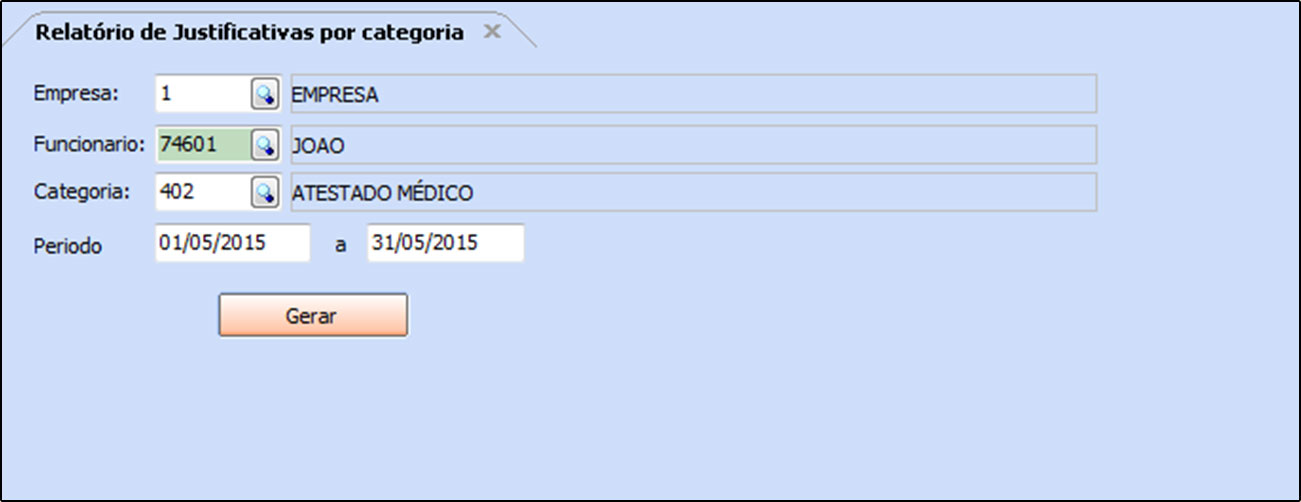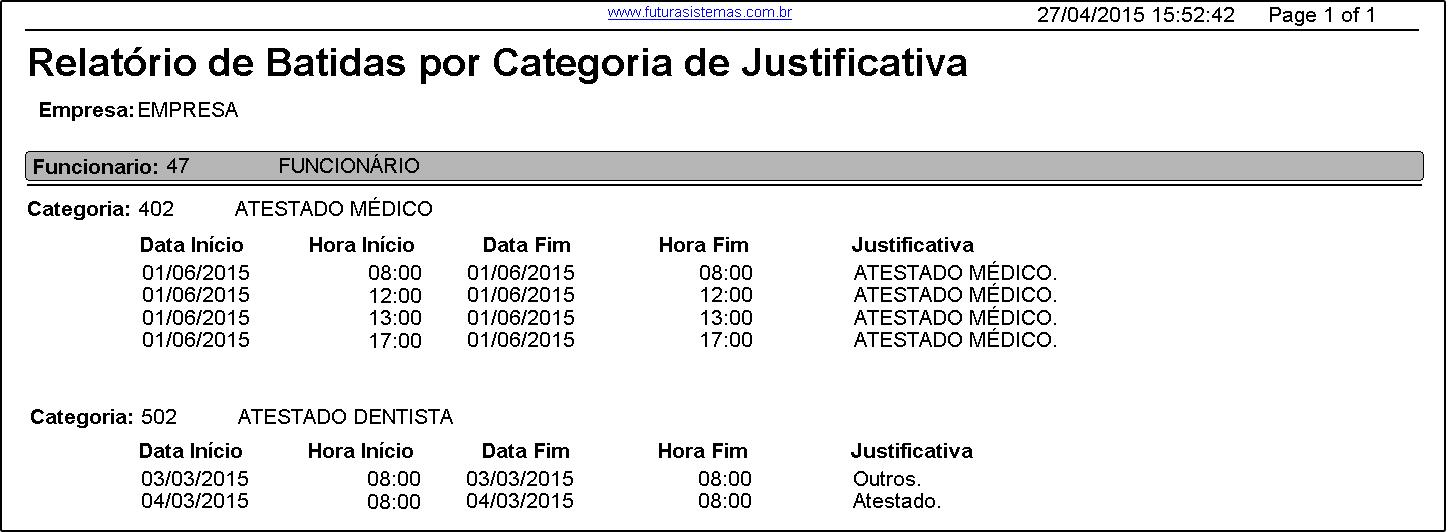Relatório de Cartão Ponto (Futura Ponto) – FP15
Publicado em: 17 de março de 2015
Sistema: Futura Ponto
Caminho: Relatórios>Cartão Ponto
Referencia: FP15
Versão: 2015.5.4
Como funciona: A tela Cartão Ponto é utilizada para gerar o relatório contendo a apuração das batidas dos funcionários.
Para gerar o relatório de Cartão Ponto acesse o caminho indicado acima e o sistema vai abrir a tela abaixo:
Como mostra a imagem acima, filtre as apurações da maneira desejada e clique no botão Pesquisar. Em seguida selecione todos os funcionários que deverão ter o cartão de ponto impresso.
Após indicar todos os funcionários, clique no botão Gerar:
E o sistema vai abrir na tela o relatório de Cartão Ponto de cada um dos funcionários selecionados com todos os detalhes de apurações efetuadas. Este relatório contém legendas que facilitam a identificação das alterações feitas na apuração, como por exemplo:
(*) Batida manualmente por esquecimento do trabalhador
(**) Falta Justificada
(–) Sem lançamentos
Além dos detalhes da apuração o relatório de Cartão Ponto contém também os dados do funcionário que foram registrados na tela de Cadastro de Funcionário e todas as batidas efetuadas dentro da data da apuração filtrada, conforme mostra a imagem abaixo:
Banco de horas
Caminho: Relatórios>Banco de Horas
A tela de relatório de banco de horas contém dois modelos de relatórios, sendo o Analítico e Sintético que trazem o saldo de banco de horas de um determinado funcionário, assim como os dias em que o funcionário obteve o banco de horas. Para isso, preencha as informações conforme abaixo:
Tipo: Informe qual o modelo do relatório se sintético ou analítico;
Empresa: Indique qual a empresa utilizada;
Funcionário: Caso seja necessário verificar apenas um funcionário, indique-o nesse campo, se não deixe em branco e o sistema ira trazer a informação contendo todos os funcionários;
Status: Insira o status;
Período: Indique o período desejado para gerar o relatório.
Modelo de relatório: Analítico
Modelo de relatório Sintético, no qual apresenta também o saldo consolidado, ou seja, o saldo referente ao banco de horas das apurações que já estão fechadas, conforme mostra a imagem abaixo:
Apuração
Caminho: Relatórios>Apuração
Este relatório contem informações gerais e condensadas sobre as apurações dos funcionários. Para gerar o mesmo é necessário inserir uma determinada apuração, conforme mostra imagem abaixo:
Após a inserção da apuração, clique em Gerar Relatório e o sistema irá gerar o layout abaixo:
Justificativa por Categoria
Caminho: Relatórios>Justificativas por categoria
O relatório de Justificativas por Categoria irá listar as justificativas de acordo com as categorias vinculadas a mesma, para isso acesse o caminho indicado e insira as informações abaixo:
Empresa: Insira a empresa padrão utilizada
Funcionário: Caso seja necessário verificar apenas um funcionário, indique-o nesse campo, se não deixe em branco e o sistema ira trazer a informação contendo todos os funcionários;
Categoria: Informe a categoria da justificativa informada anteriormente;
Período: Insira o período em questão pelo qual o sistema deve filtrar;